Auf einem typischen Windows-Computer sehen Sie, dass es eine dedizierte Taste der Bildschirmaufnahme-Tastatur gibt. Auf einem Mac haben Sie diese Option jedoch nicht.
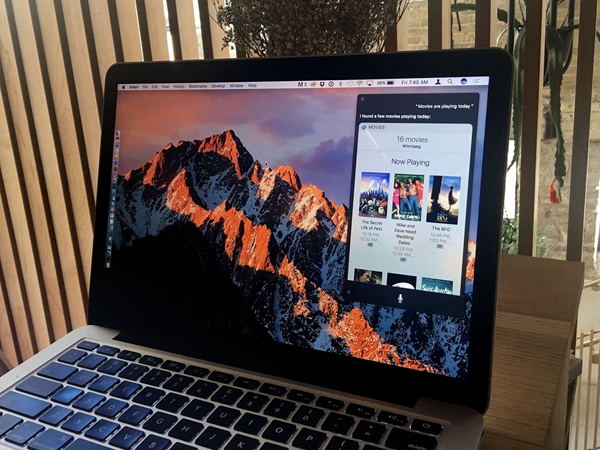
Auf einem Mac müssen Sie mehrere Tasten verwenden, um den Screenshot auf verschiedene Weise aufzunehmen. Obwohl es gut aussieht, mit einer Berührung aufzunehmen, ist die Screenshot-Methode auf dem Mac viel intelligenter. Es gibt viele Möglichkeiten, einen Screenshot auf dem Mac zu erstellen, wir erfahren es hier.
So erstellen Sie den Screenshot auf einem Mac
1. Vollbildaufnahme
In den meisten Fällen müssen Sie den gesamten Bildschirm aufnehmen. Hier sind die Schritte:
- Drücken Sie beide Tasten Command + Shift + 3 Tasten
- Ihr Screenshot wird als ‘Image_’ auf dem Desktop gespeichert, gefolgt von einer Nummer (der Screenshot-Nummer).
2. Aufnahme eines bestimmten Teils
Wenn Sie nur einen kleinen Teil Ihres Bildschirms erfassen möchten, gehen Sie folgendermaßen vor:
- Drücken Sie Befehl + Umschalt + 4
- Wenn der Cursor zu einem Kreuzstich (+) wird, können Sie ihn anklicken und ziehen, um einen bestimmten Teil des Bildschirms auszuwählen.
- Nach diesem Vorgang wird das Spiel automatisch erfasst und gespeichert.
3. Aufnahme eines Fensters
Dies ist nun der am häufigsten dargestellte Fall. Manchmal müssen wir nur ein bestimmtes Fenster erfassen. In diesem Fall können Sie Folgendes tun:
- Drücken Sie Befehl + Umschalt + 4
- Wenn sich der Cursor in einen Kreuzzeiger (+) verwandelt, drücken Sie die Leertaste.
- Der Cursor verwandelt sich nun in ein Kamerasymbol.
- Direkt und klicken Sie zum Aufnehmen auf das Kamerasymbol im Fenster.
- Der Screenshot wird wie gewohnt auf dem Desktop gespeichert.